
noteに救われ、定時で帰れるデスクが完成した話
2021年、あるnoteとの出会いに救われた。
4月初め、分掌や学年が決まり、自分のキャパを超える状況を見て悟った。
今年は絶対に定時では帰れないな と。
そして育休明けの妻は、過酷な学校の1年担任。
あぁついに、我が家も終わった...と思った。
それでも、定時で帰りたい、わが子の成長も見たい、そして妻の職場復帰もサポートしたい。
そんなわがままを叶えるために、できることはないかと足掻いた。
そしてたまたま見かけたnoteをたどって、辿り着いたのがこのマガジン。
ここには、神noteと呼ばれるたくさんの方々のデスク愛がつまっている。惚れ惚れするようなデスクや配線までこだわったデスクなど、読んでいるだけで胸躍るnoteの数々。
このnoteをきっかけに、「そうだ、家で仕事をしよう」そして「できるだけ効率的なデスクを作ろう」と決心し、そこからデスク環境作りの旅が始まった。
そしてついに、定時で帰れるデスク環境が完成したので、noteにまとめて公開したいと思います。
神々のデスクには遠く及びませんが、同じような境遇の方の何か1つでもヒントになったら幸いです。
定時で帰れるデスク環境の作り方
定時で帰って仕事をするために必要なものは3つ。
1. 自宅からでもアクセスできるクラウド・ビジネスチャット
2. たった2帖と快適な作業スペース
3. 処理能力の高いPCと周辺機器
1. 自宅からでもアクセスできるクラウド・ビジネスチャット
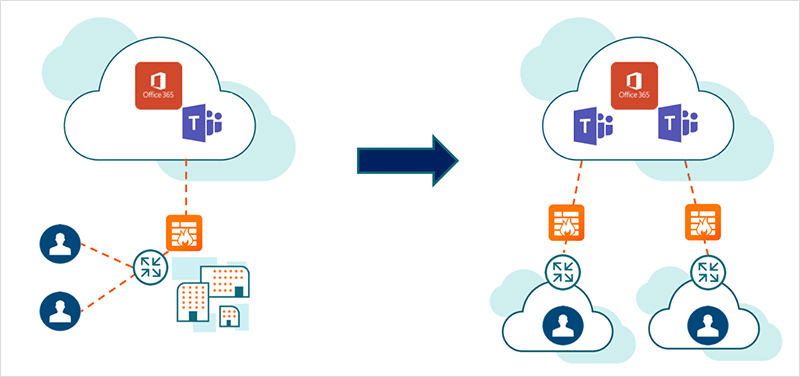
2020年のGIGAスクール構想をきっかけにTeamsが導入されました。それを機に、校内サーバーにあったデータをクラウドにアップできるようになり、自宅からでもアクセスが容易になりました。
オンライン会議やちょっとした打ち合わせもTeamsでやりとりできるので、以前より気兼ねなく帰れています。(Microsoftさんや、仕組みを作ってくれた市役所の方には本当に感謝です!)
ただし自治体によっては「Teamsなどのクラウドサービスは導入したけど職場のデバイスからしかアクセスできない!」という声もけっこう耳にします。
こういう場で発信することで、クラウドセキュリティの考え方の見直しに貢献できればとも思っています。
2.たった2帖と快適な作業スペース

デスクの全体図はこんな感じです。
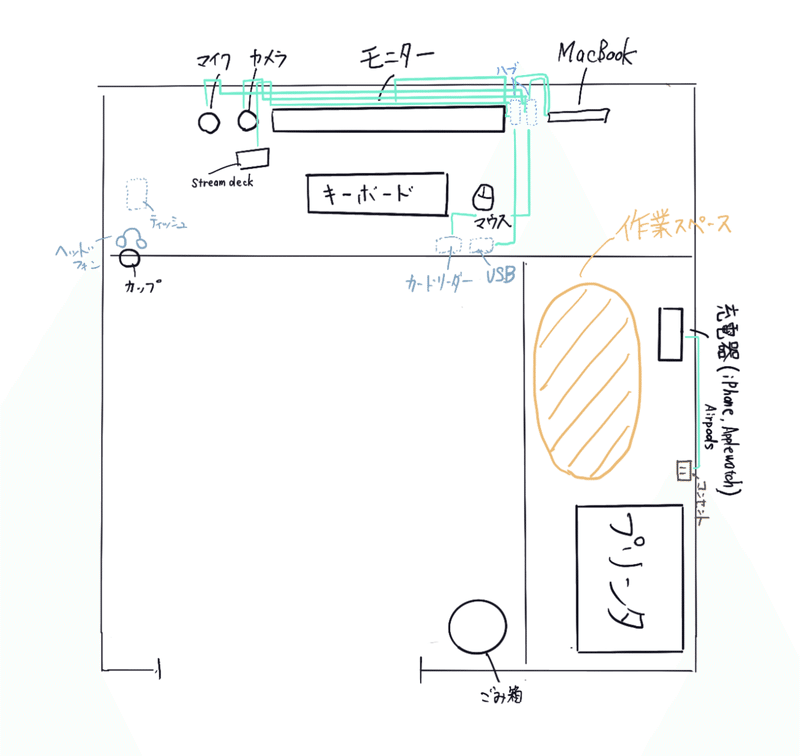
L字型デスクにすることで全てに手が届きます。
一歩も動かなくていいズボラデスクができました。
『生産性はデスクで9割決まる』といわれますが、広い作業スペースがあるとやっぱり捗りますね。
ちなみに間取りはこんな感じ。

書斎と呼べないくらい部屋は小さい(2帖)ですが、コックピットみたいで籠るにはちょうどいい狭さ。
書斎は子どもの寝てるすぐ横。もともと納戸の予定でしたが、ここに書斎を作って正解でした。入り口はロールスクリーンだけで仕切っているので、子どもに何かあった時もすぐに対応できます。
これから家を建てる方は、「書斎なんている?」という奥様に2帖だけでも交渉してみてください。(あとコンセント位置めっちゃ大事です!詳しくは後ほど。)
そして、この2帖に快適な作業スペースを作るために選んだのがIKEAとFLXISPOTです。
スタンディングデスク・昇降式デスク

デスクの足はFLEXISPOTのEJ2
効率化大国フィンランドでは、会社も昇降式デスクを採用してるところが多いそうです。(鼠色の味気ないデスクに、人間工学なんて程遠いチェアが並ぶ職員室とは大違い、羨ましい…)
実際これに変えてから、驚きました。
立ったり座ったりを繰りかえすだけで、集中力が途切れません。眠気防止にもなっています。
スタンディング時はこんな感じ。

FlXISPOTはいろんなモデルがありますが、対応する天板のサイズや重量、昇降する高さによって値段が変わります。今回は、必要な幅(180cm)とシンプルな見た目でEJ2を選びました。
天板はIKEAのラグカプテンをサイズカットしています。
サイドのテーブルもIKEAのアレクスです。この天板もDIYでサイズカットしました。
コンセント位置
スタンディングデスクで一番問題になるのが、電源ケーブルです。
上昇するとコンセントとケーブルの位置が遠くなってしまいます。
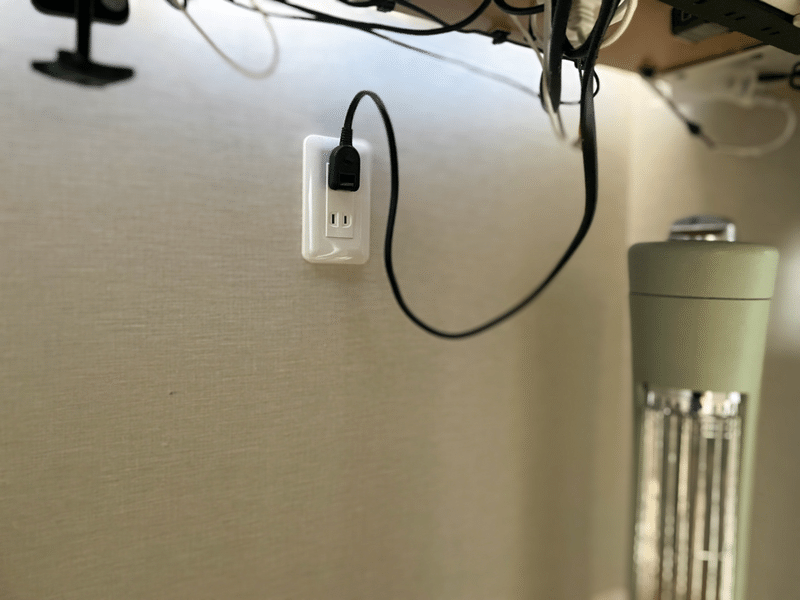

そのためケーブルのたわみが必要になるのですが、家を建てるときにコンセント位置を高めに設定していたので、足元はスッキリしました。
コンセントの高さは床上50cmで作ってます。
注文住宅を建てる方は参考にしてください。
3. 処理能力の高いPCと周辺機器
ここからは、実際に使ってるデスクアイテムを紹介していきます。
PC

Macbook Air (M1,2020.メモリ8GB)
職場のパソコンの100倍速いです。こいつで仕事したいから早く帰りたいのも大きい。
パスワードの指紋認証が便利なので、クラムシェルではなく開けたまま使用してます。あと持ち歩くことも多いので、裏にはキックスタンドを貼り付けてタイピングしやすくしています。

ディスプレイモニター

MacBookから映像を出力するモニターは、LGのウルトラワイドモニター29インチ(29WL500-B)を使ってます。
34インチと散々迷いましたが、2分割画面ができれば満足だったので、値段の安い29インチにしました。2分割は想像以上に仕事が捗ります。ただAmazonプライムビデオやYouTubeを分割表示にすると画面が小さくなってしまうので、今はもうちょっと大きいモニターにすれば良かったと少し後悔...
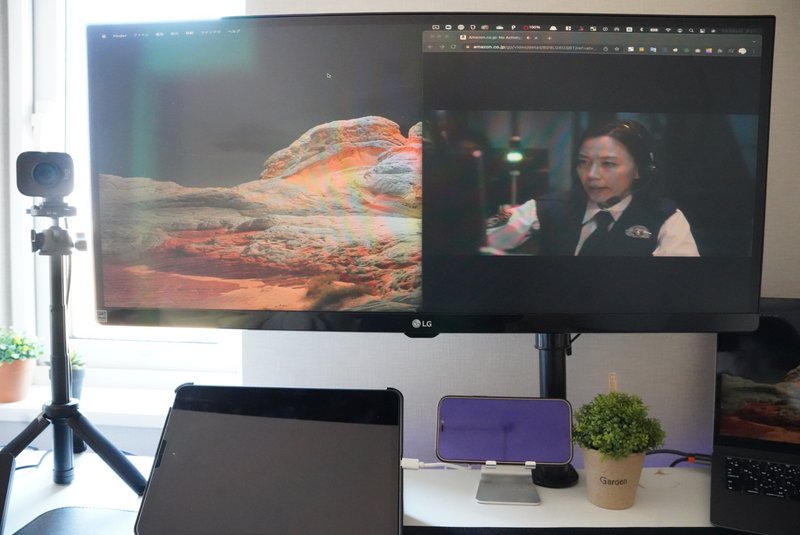
キーボード

キーボードはロジクールのKX1000s(クラフト)です。
KX1000sはキーに窪みがあり、打ちやすく打刻ミスが少なくいようにデザインされています。またクラフトとも呼ばれ、左上のツマミは映像制作のときに役立ちます。値段は高いですが、その分生産性が上がったので満足しています。
あとロジクールは神対応としても有名。
このキーボードもBluetoothが不調になり、カスタマーセンターに連絡したら、後日新品が届きました。しかも故障したキーボードの返却の必要はないとのことだったので、故障した方はUSB接続しながら職場で使っています。ロジクール神!
マウス

マウスは同じく神ロジクールのMX MASTER 2Sを長く使ってます。
オンラインのミュートon,offの切り替えなど、マウスのボタンを自分の使いやすいようにカスタマイズできます。あと真ん中のホイールが「シュルルルルー」と回転して、Webページのスクロールがすんごい速くできるのも気に入っています。
↑Amazonで最新のとほぼ値段が一緒だったので、もし購入されるなら3を。
※並行輸入品は、安いですがサポートの対象外になる可能性があるのでご注意を
STREAM DECK
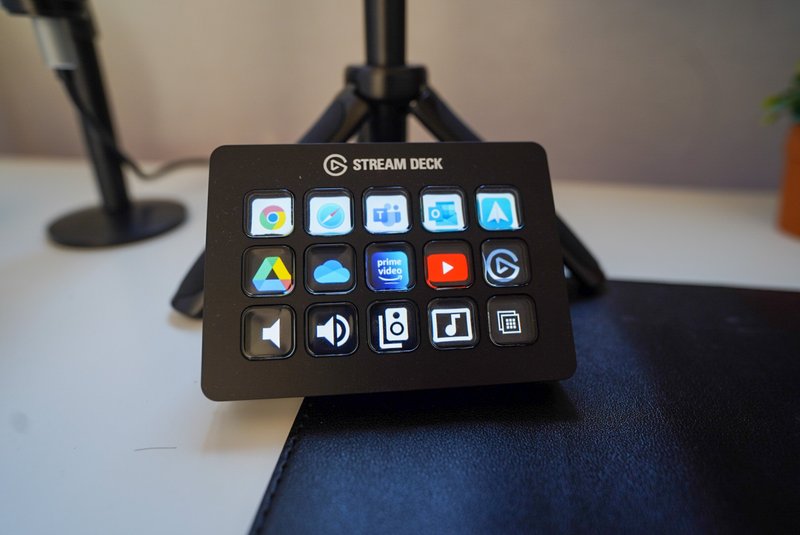
YouTuberのカズさんが今年のベストバイとして紹介していたので、効率化マニアとしてはいてもたってもいられず購入してしまいました。
本来はYouTubeなどの配信者向けのものですが、カスタマイズが豊富で、スマホのアプリのような使い方や、ショートカットキーを組み合わせて物理的なボタンを作ることができます。
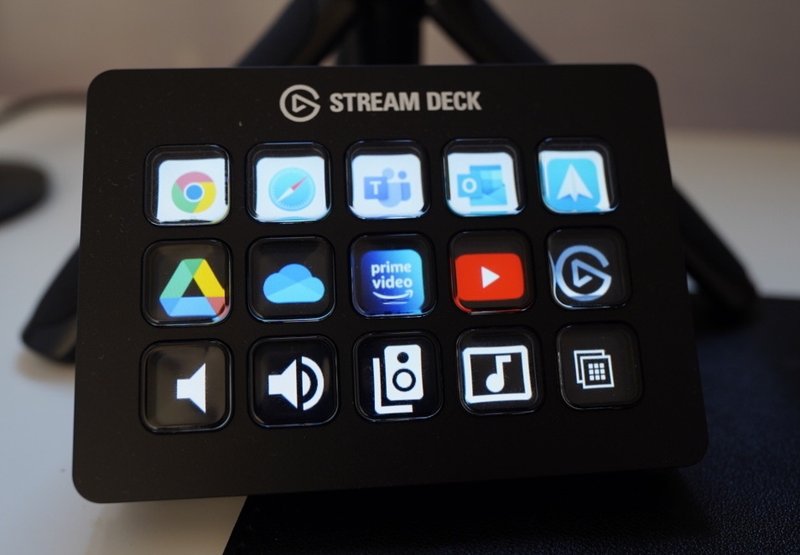
初期画面には、よく使うアプリやサイトと、音量関係のアイコンを置いています。特にスピーカーの切り替えボタンは、ヘッドホンとMacBookのスピーカーをボタン1つで切り替えられるので重宝してます。
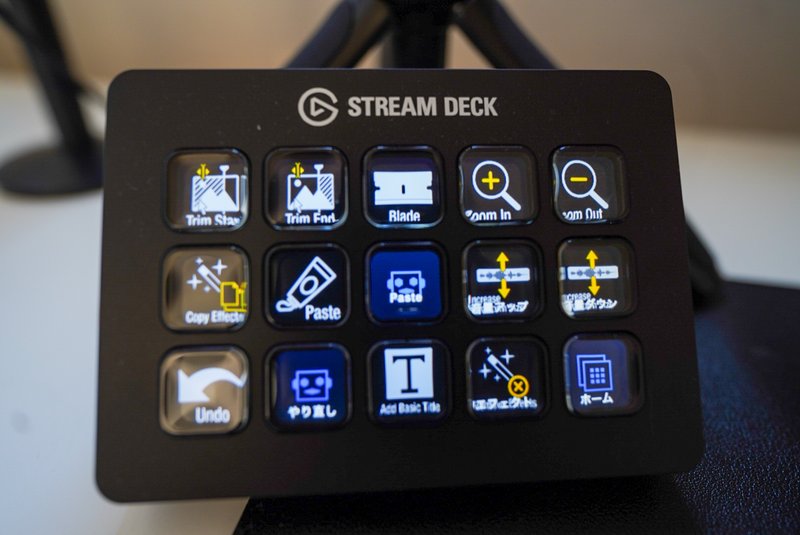
別ページには、Final Cut Pro Xではよく使うショートカットを登録して、ボタン化してます。
FINAL CUT Proを起動すると自動でページを切り替えてくれるという気の利いた設定もありがたい。
Final Cut Pro Xの時短ショートカットは、けいすけさんの動画を参考にしました。
我が子の成長をムービーにして残すのが趣味なんですが、動画編集はSTREAM DECKのおかげでかなり捗るようになりました。卒業式に流すムービー作りにも役立ってます。
STREAM DECKはまだまだできることがたくさんあるので、カスタマイズしていこうと思います。
Webカメラ

ロジクールのC980GRです。
Webカメラは結構長い間迷走していました。
というのも、モニターの上につけるタイプだとオンラインで会話している時に、モニターを見ると目線が下がってしまい気になっていました。
グループディスカッションの課題はこちらの記事がよく分かります。
そこで、会議の時はカメラをモニターのちょうど真ん中にくるように設置しています。こうすることで話すときに目線が合うようになりました。

Webカメラを載せているのは、ULANZI の自撮り棒です。クイックシューが付属しているのでスマホの自撮り棒としてもパパッと付け替えることができます。


照明ライト

ライトは、同じくULANZIのVL49です。細かい明るさ調整ができ色も自在に変えられます。それでいて値段が安いのがULANZIの好きなところ。
自撮り棒にスマホとライトをセットして、よくメルカリの出品物を撮影してしています。他にも一眼レフのライトやWeb会議の照明用としても活用しているのでかなりコスパがいいです。

マイク

マイクはFIFINEのK670です。コスパがよくしっかり音を拾ってくれます。オンライン会議の使用なら十分なマイクです。
SDカードリーダー
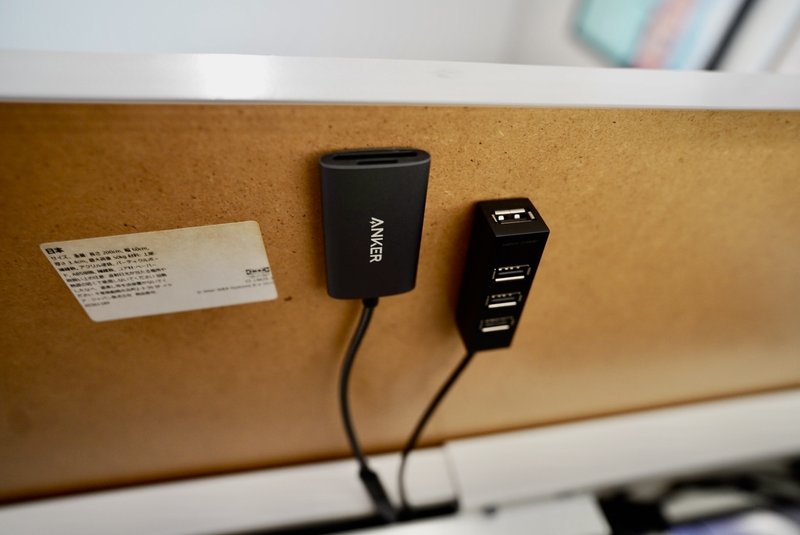
ANKERのSD4.0カードリーダ。UHSーⅡにも対応しているので、データ移送が爆速です。
天板の裏に魔法のテープでくっつけています。
カードリーダをいちいち差し替えなくていいので便利です。
ただ長さが足りなかったので、USB-Cの延長コードを使ってハブと接続してます。
ケーブルマネージメント

ハブは最小限のポート数のを選んだため、結局足らなくなり後で買い足しました。最初から構築しておけば良かったと後悔してます。機材が増えるほどケーブルはやっぱ増えていきますね。
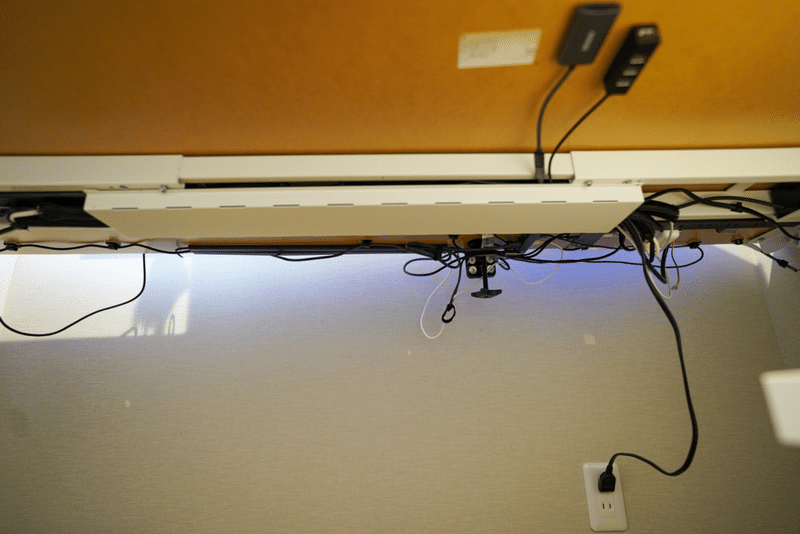
ケーブル配線は視界に入らないようにしていますが、裏側は結構グチャグチャです。目に入らないからまぁいいかと割り切って。
ケーブル関係は、このお二人のnoteを参考にしました(すごすぎて震えます)
特にケーブルマネージメントで役に立ったアイテムは、この3つ。

ワイヤレス充電器
自宅で仕事をするときの敵はスマホです。つい触りたくなってしまうので、
充電器は視界に入らないサイドデスクに設置しています。
ワイヤレス充電タイプは置くだけいいので、超快適。
(購入した物は廃盤になっていました。ワイヤレス充電機は当たり外れがあるのでAnkerなどしっかりしたメーカーのものが安心です)
スマホスタンド

オンライン会議や講師としてプレゼンする時など、時間を意識したい時はスマホを時計がわりに使っています。
使っているのは『無限時計』というアプリ。
充電コード
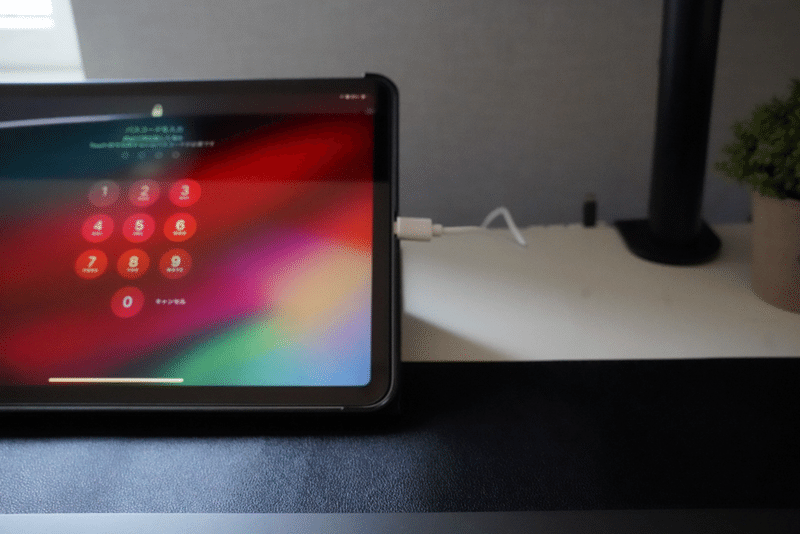
スマホスタンドの裏にはTYPE-Bと TYPE-Cの2種類を取り付けています。iPadやキーボードやマウスの充電はここからケーブルを引っ張り出して繋げています。
カップホルダー

チューハイを飲みながらPCをするのが至福の時。
でもうっかりこぼしたら大惨事。そんなリスクを防ぐためにカップホルダーをデスクに取り付けています。ヘッドホンフックも付いているのも有り難い。
ヘッドホン
AnkerのSoundcore Life Q30です。
ノイズキャンセリングやハイレゾ対応しているので音がいいです。MacとiPhoneの接続切り替えも早いのも気に入っています。
フットレスト
これは半信半疑でしたが、想像以上でした。足の疲れが違います。すごく気持ちいい。
赤外線ヒーター

足元を暖めて、頭を冷やすと集中できるとよく言われますが、デスクの足元にはアラジンのグラファイトヒーターを置いてます
見た目がかわいく、0,1秒ですぐに暖かくなるので冬には最高の相棒です。
マグネットティッシュ


山善のマグネットコンパクトティッシュケース
強力マグネットでFLEXISPOTの足にピタッとくっつきます。
LEDテープ
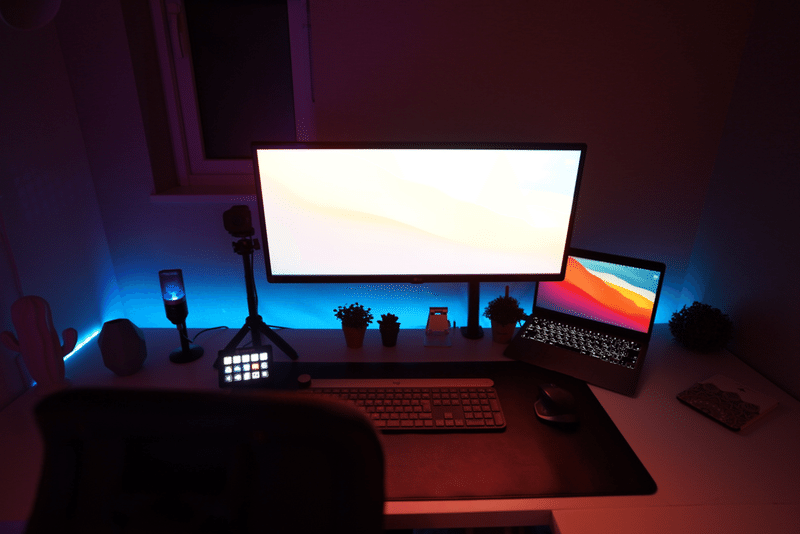
デスクの裏にLEDテープを貼ってます。
swichbotの人感センサーと連動させてるので、座ったら自動でつき、離れたら自動で消えます。
最後に
自宅のデスクをアップデートしてから作業効率が上がり、これまで残業していた時よりも短い時間で仕事が終わるようになりました。
また今までは16:30〜18:30ごろまでかかっていた仕事の時間を子どもが寝た後の21:00〜22:00にずらすことで、家族との時間が増えました。
子どもと夕飯を作ったり、一緒にゲームをしたり、絵本の読み聞かせをしたりと、父親としての幸せな時間を過ごすことができています。
自分のお気に入りの空間なので、仕事に対するモチベーションもあがります(仕事といってマンガやアニメを見ていることも多いですが...)
デスク環境を作るのはお金がかかりますが、仕事の生産性が上がり、お金では買えない家族とのプライスレスな時間が生まれました。
もし同じようにデスク環境の旅に出かけようと思う方がいたら、ぜひこちらのマガジンを読んでみてください。
そして、一緒にデスク沼にハマりましょう。きっと、家に帰えるのがワクワクしますよ。
最後まで読んでいただきありがとうございました。
この記事が気に入ったらサポートをしてみませんか?
